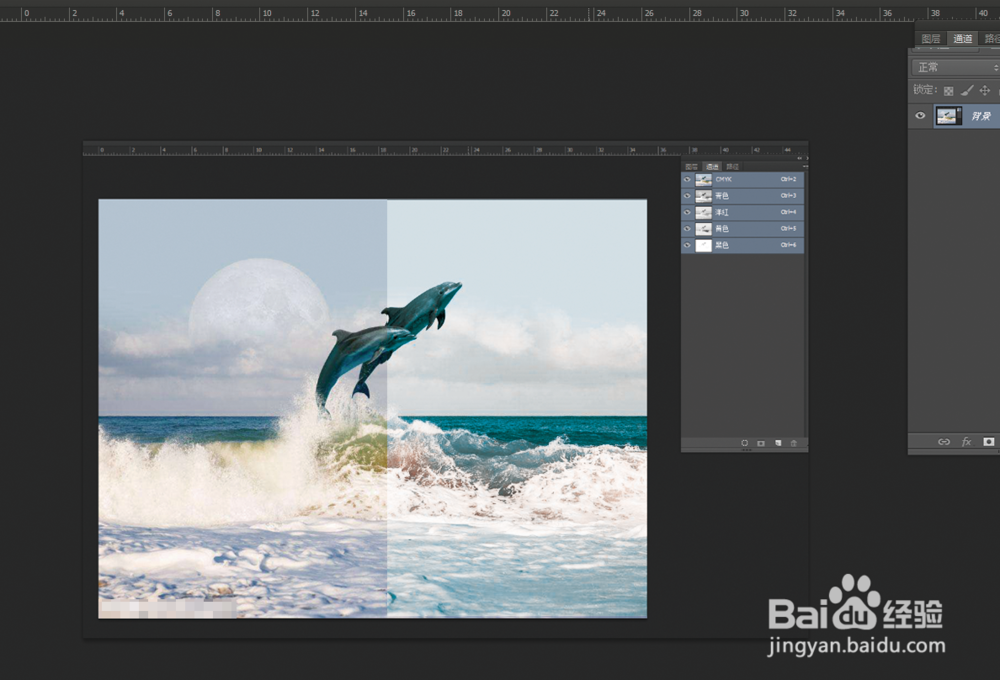显示器校色ps图片色相亮度对比度饱和度调整!
1、我们目前常用的显示器大部分已经是液晶产品了,使用液晶显示器的时候,屏幕的调节对于设计师来说是非常重要的。因为设计师不光要将图片在电脑上展示出来,更重要的是设计师往往需要将设计稿印刷到物料上。液晶显示器需要适配不同人的视觉以及印刷格式,所以这里最好进行细致的手动校色。首先我们要保证我们的电脑显示器和显卡匹配正常,能够正常工作,打开控制面板开始调节,点击颜色管理。
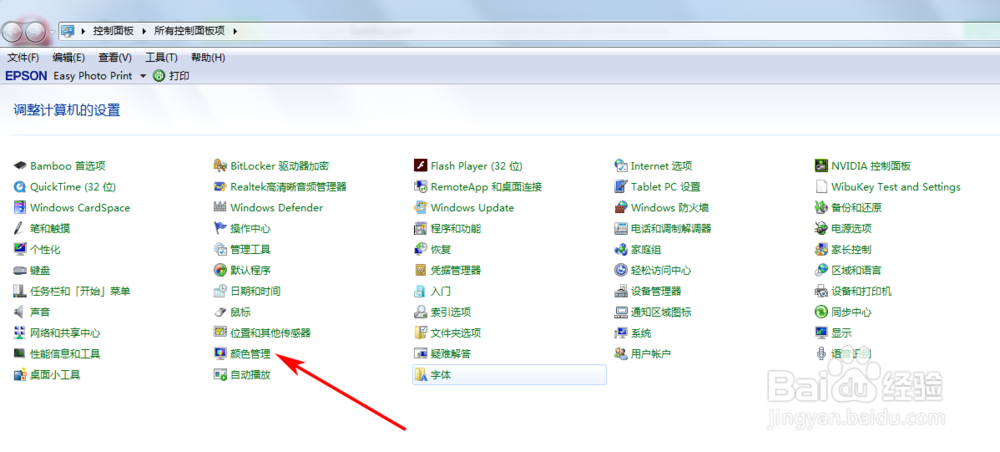
2、进入颜色管理的界面,点击高级选项。
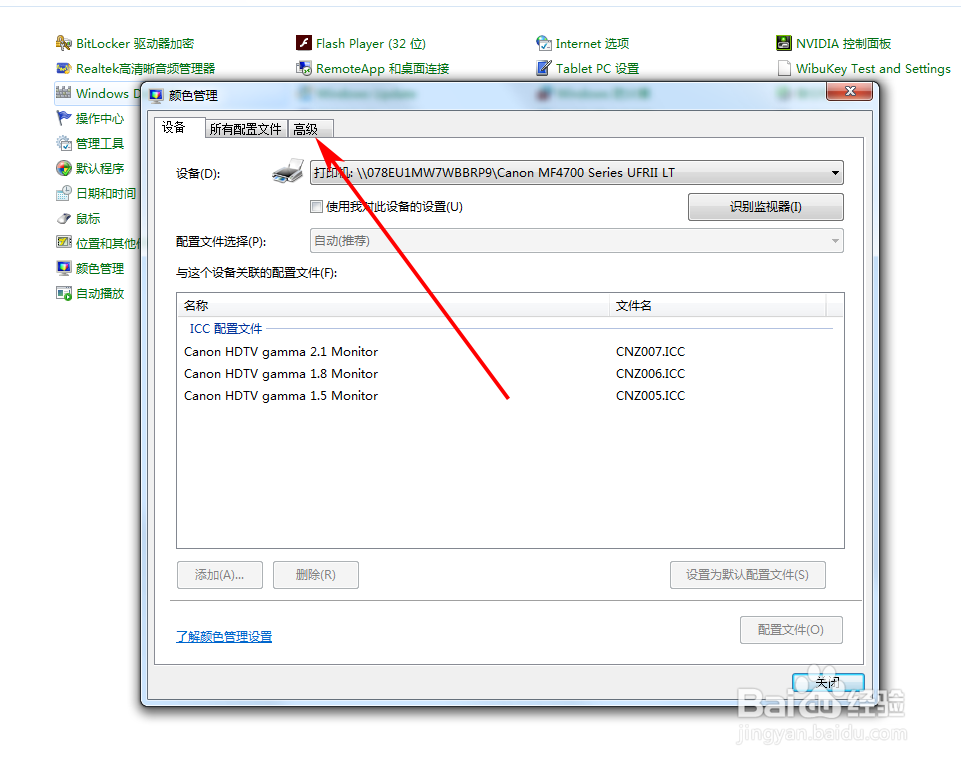
3、点击校准显示器按钮进入校准界面。
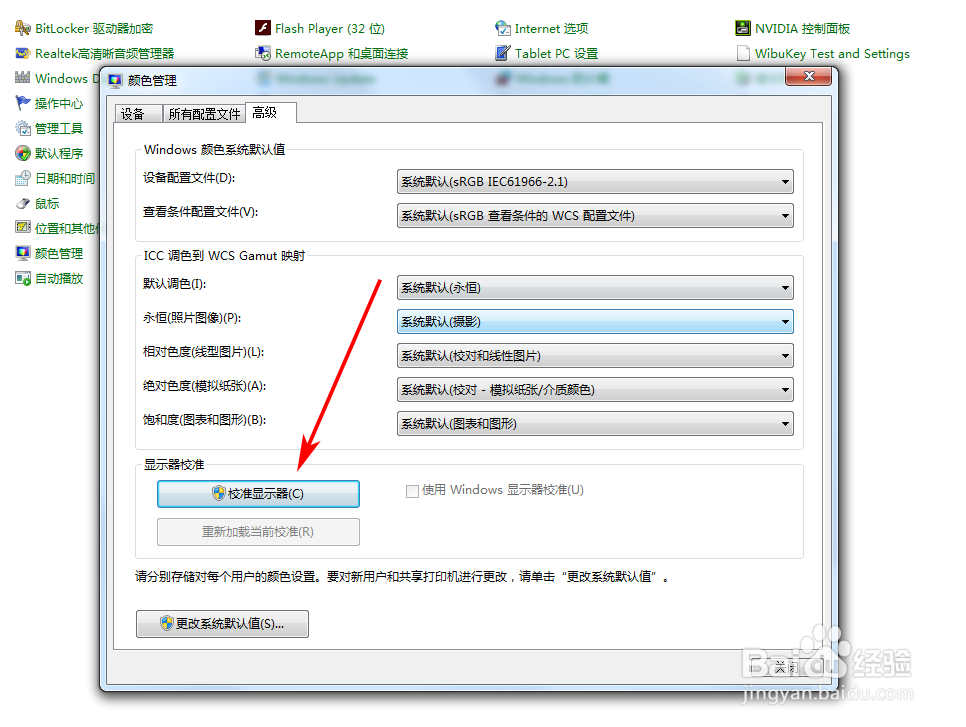
4、根据界面的智能提示一步步的完成调节,点击右下角下一步按钮继续校色。
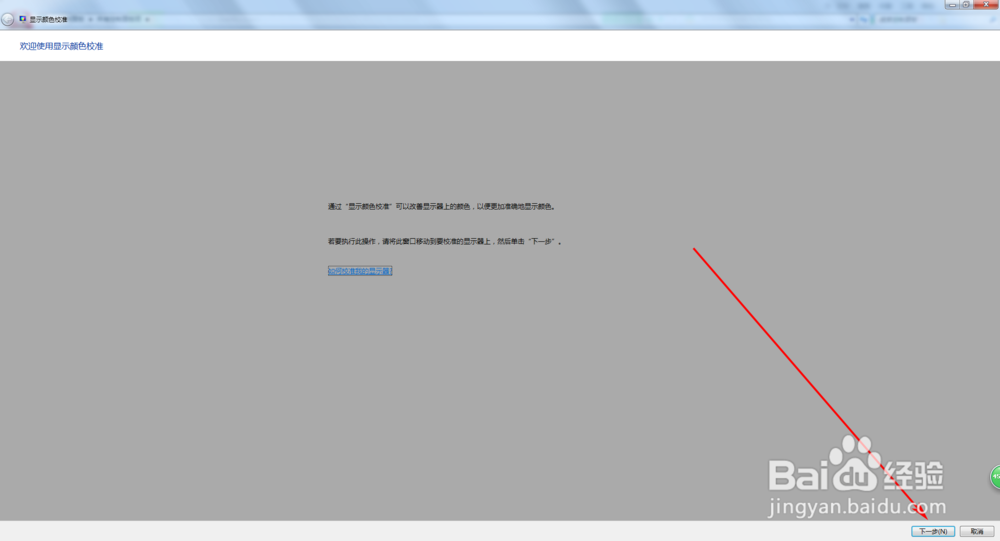
5、调整伽马的时候容易看花眼,建议校色的时候眯着眼看,对于这个校色步骤一定要有耐心。
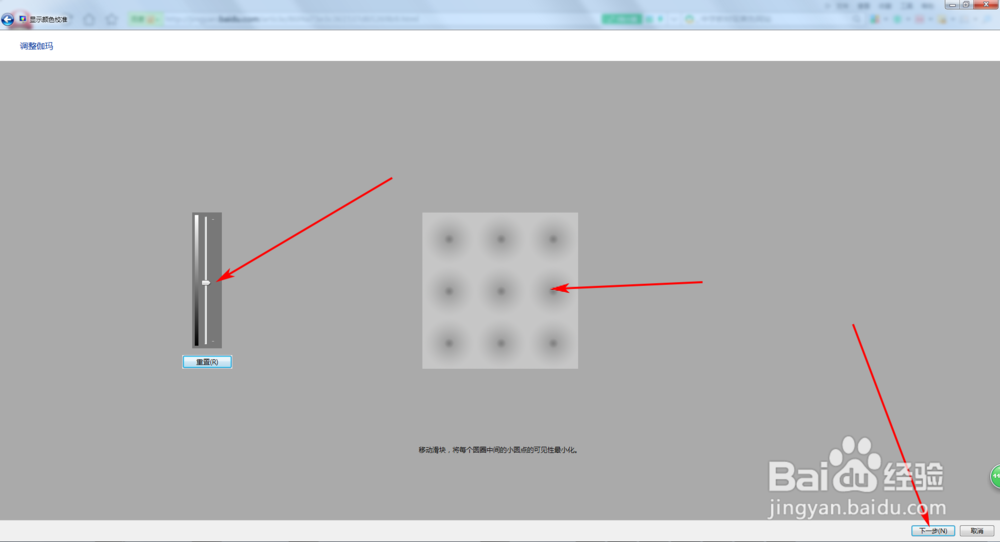
6、接下来的步骤电脑都有提示,这里就不再赘述了,校色完成后根据界面提示保存设置。
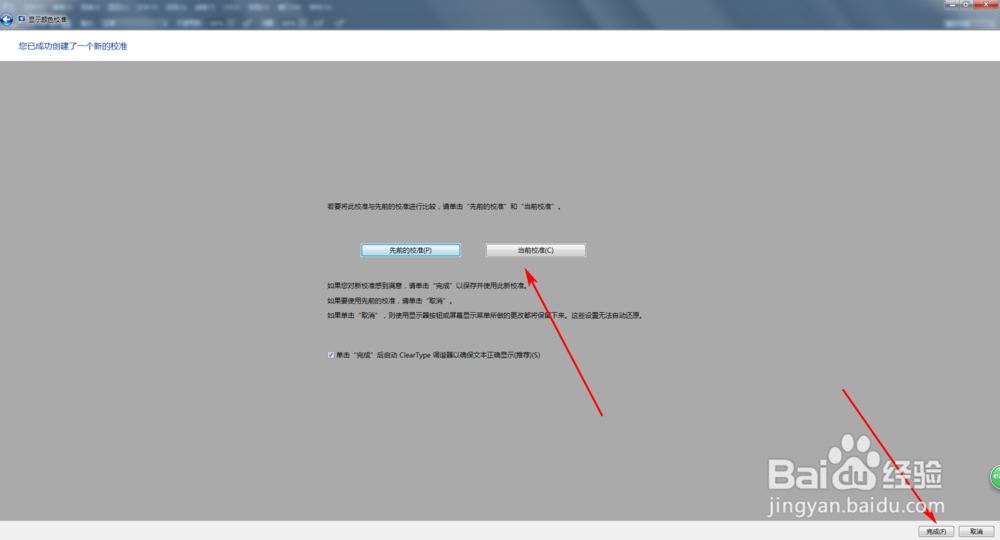
7、开启clear type 根据提示一步步操作即可。
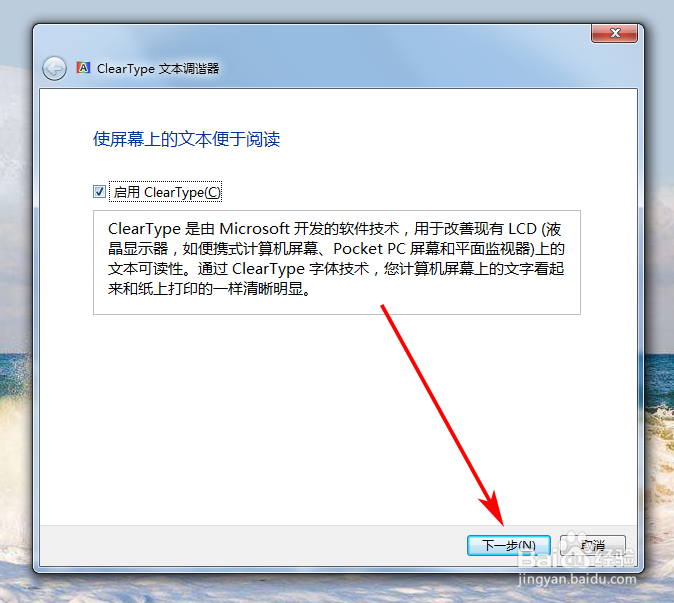
1、也可按照以下方法进行简便操作,以下两张图上面的一张是20个灰度色阶图,中间的白色和黑色其实有两个色彩层次,如果上面这张图都能看清楚,说明你的显示器已经满足了基本的需要。下面的一张是256阶灰度色阶测试显示器的灰度还原能力。如果你的显示器都能显示清楚说明你的显示器的灰度校色已经基本到位了。
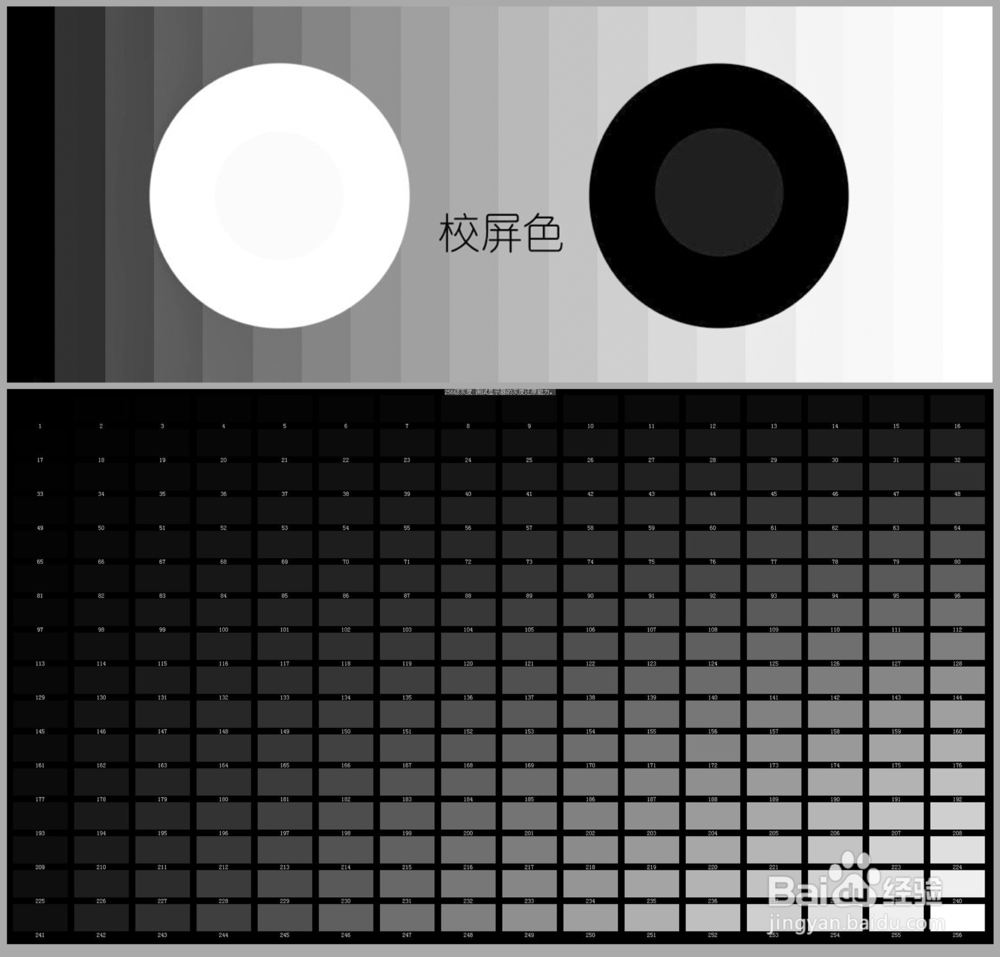
2、通过以下图片的对比校色,能够掌握显示器色彩的显示能力,靠左的颜色显示的层次越明显,说明你的显示器色彩还原度越好。
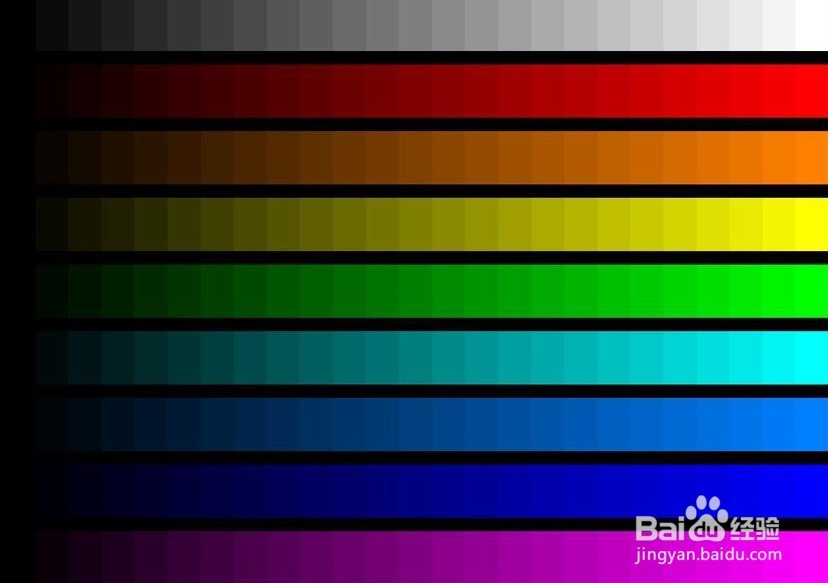
3、对比度和亮度的校色最需要耐心,参照以下图片,如果以下图片中的色块都能显示,并且黑色的区域不发灰,层次明显,说明显示器解析颜色的还原度高,显示器调教也基本到位了。
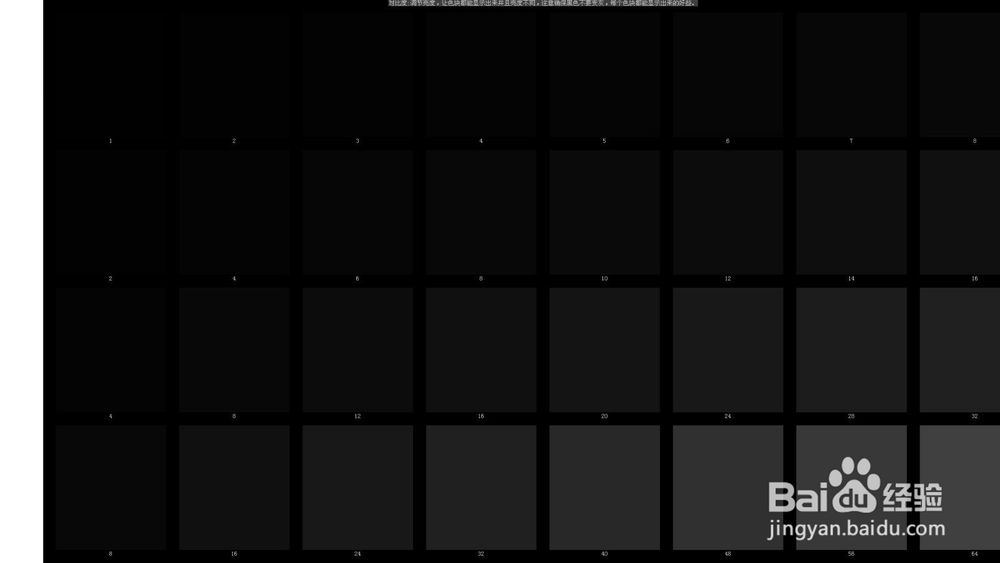
4、如果实在不会以上校色操作可以按照亮度50-55对比度55-60这样一个基本色度进行显示器的调节,具体的数值两个参数不要相差太大,要根据不同的显示器进行实际调教,这里的数值仅供参考,不同的pc机系统调教的方法大同小异。也可以下载Datacolor Spyder Elite软件进行校色,但是此软件不一定能适配所有的显示器在实际调校过程中需要注意!这里建议专业的平面设计师三维设计师要亲自动手进行调校,然后结合印刷厂的印刷大样进行反复对比,不同的印刷机印刷质量不同也应注意,这里不再赘述。
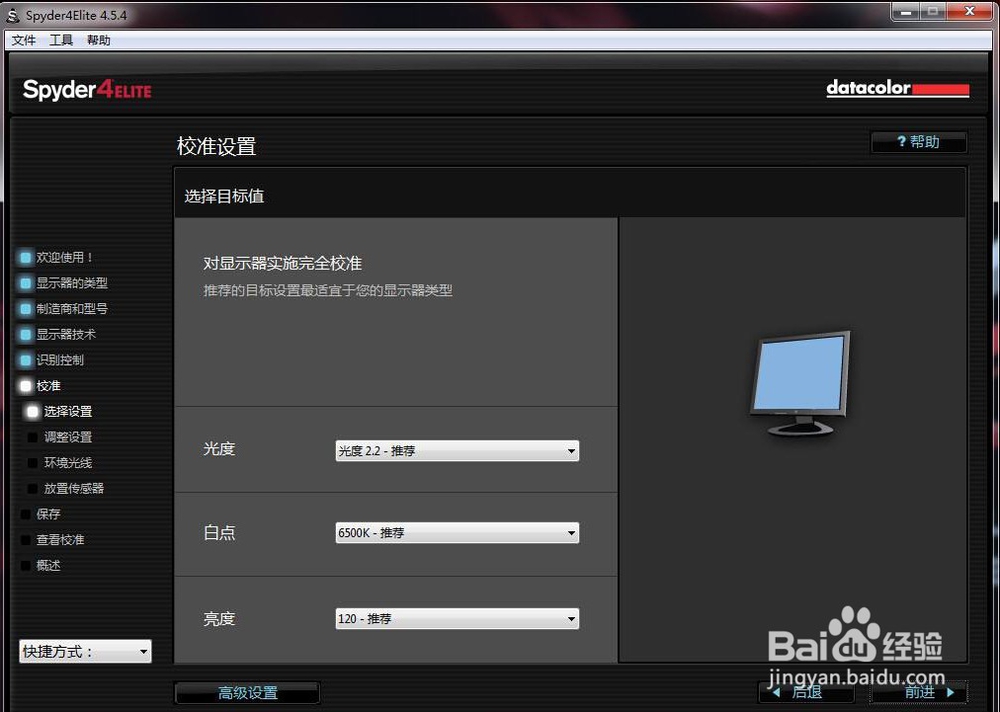
1、通过以上的一系列针对显示器的校色,以下的基于硬件平台的软件色彩调整才是靠谱的。我们首先打开ps软件,按下ctrl+m快捷键,调出曲线调整界面,通常我们通过对曲线的简单调节就能完成一般要求的图片操作。尽量保持曲线的S的形状,这是校色最基本的线性,这样不会让图片太失真。
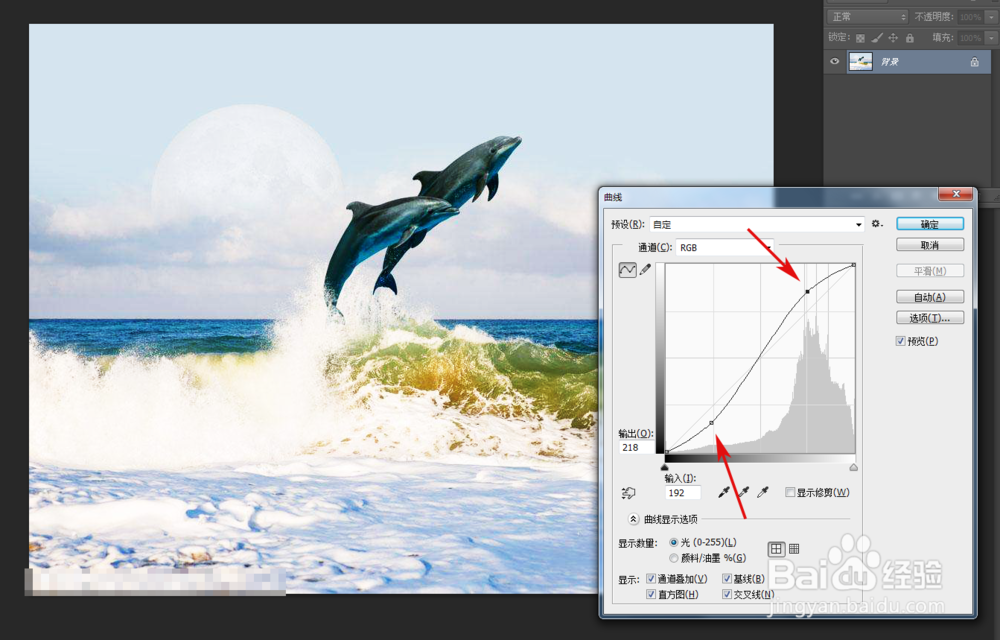
2、如果需要调节图片的对比度,最好使用快捷键ctrl+L调出色阶的界面结合ctrl+U色相饱和度的界面进行调节。具体的方法请根据需要多尝试几次找出适合自己的校色路子。
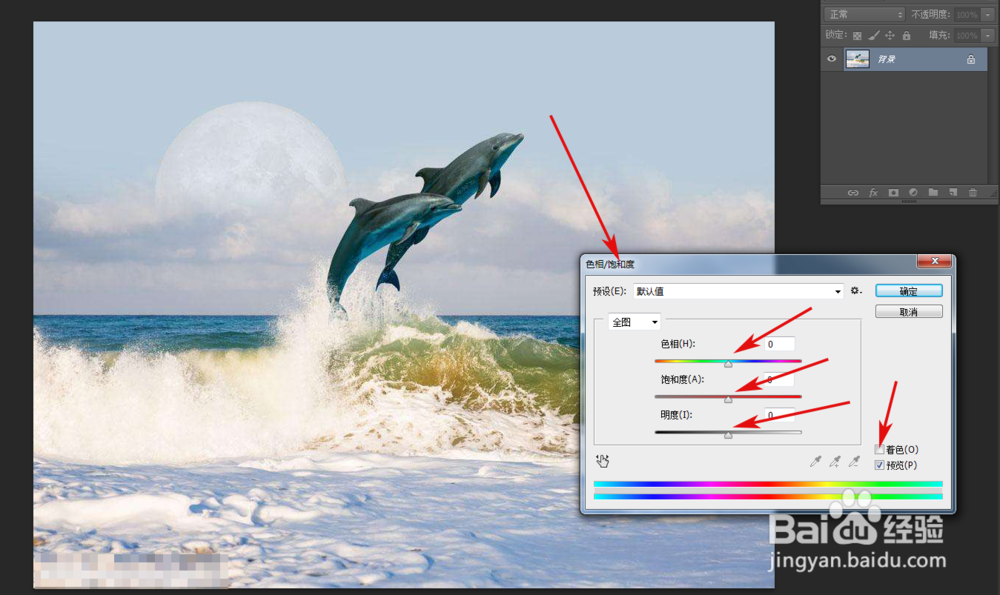
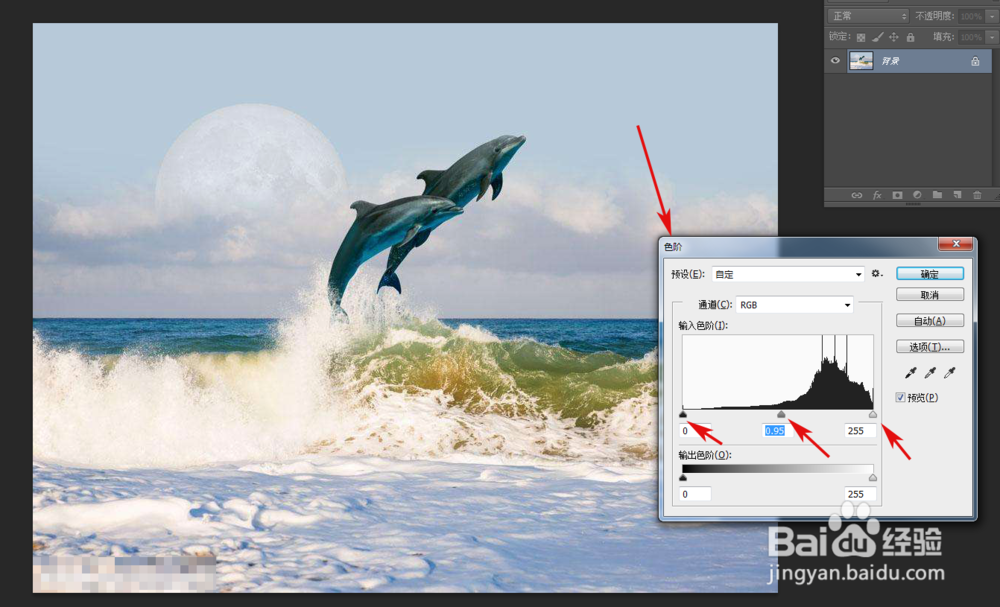
3、如果需要印刷出图请选择印刷需要的图像格式,中国通用的是CMYK,选择图像模式CMYK,转化格式以后通道的层数从RGB的三层,变成了CMYK模式的四层。如果需要专色印刷请选择新建专色通道调整颜色,很多阉割版的ps软件已经将色彩库删减了,所以如果想使用专色印刷需要完全安装ps才能比较顺利的实现这一功能。
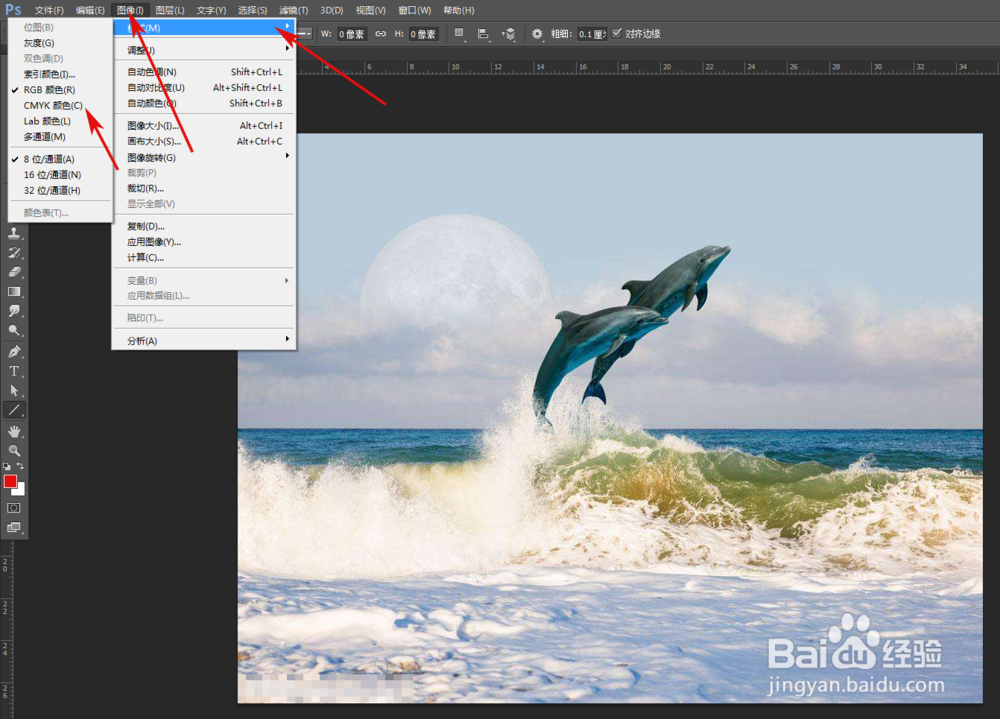
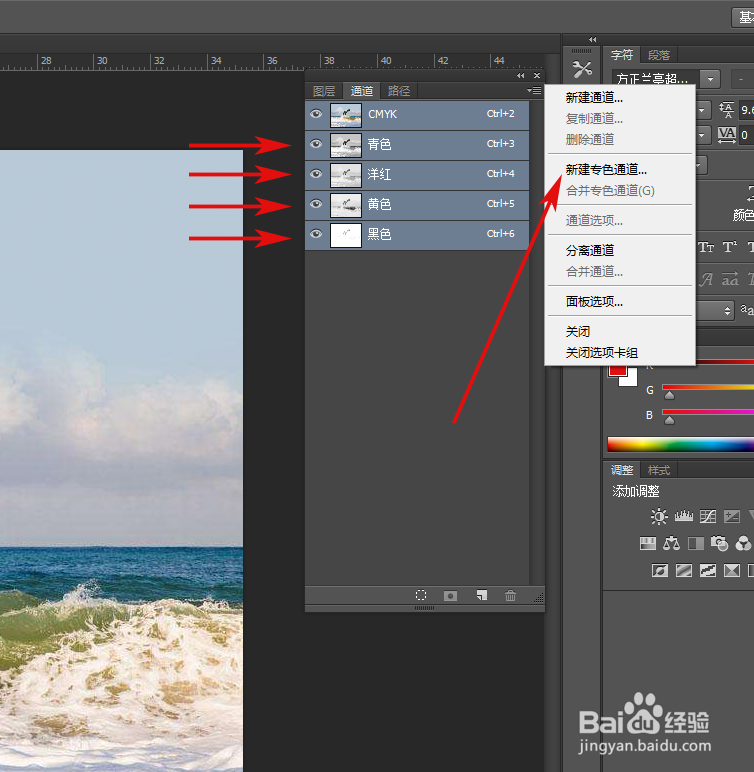
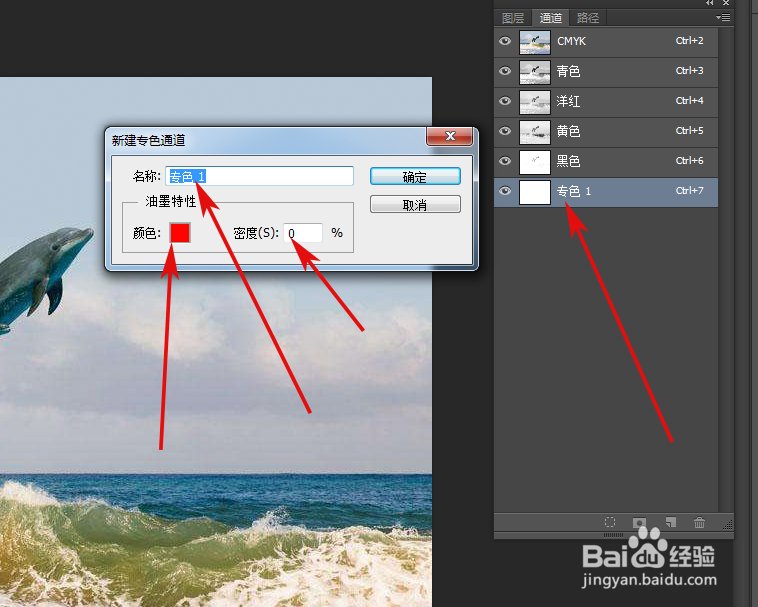
4、这里介绍一下影楼常用的通道校色技巧,选中红色通道按下ctrl+A,ctrl+C,ctrl+V粘贴到黄色通道效果如下。以此类推可以派生很多通道色彩技巧,LAB格式的图片容易出现比较典雅的色彩图样,弥补了RGB和CMYK两种色彩格式的不足,朋友们可以自己试验一下!